Um einen Screenshot unter Windows 10 zu machen, benötigt man keine externen Programme, ob wohl es davon so einige auf dem Markt gibt. Welche Möglichkeiten es gibt, um einen Screenshot bei Windows 10 zu erstellen, möchte ich Euch in dieser Anleitung Schritt für Schritt zeigen.
Natürlich gibt es nicht nur eine Möglichkeit, daher werde ich Euch hier den einfachsten Weg vorstellen.
Screenshot erstellen – so einfach geht es
Am schnellsten lässt sich ein Screenshot erstellen, wenn man unter Windows 10 einfach die Windows-Taste gedrückt hält und dann gleichzeitig noch die Taste Druck auf der Tastatur betätigt.

Dass ein Screenshot erstellt wurde, erkennt man daran, dass der Bildschirm ganz kurz dunkler wird. Windows 10 speichert den gemachten Screenshot auch gleich noch ab. Und zwar unter Bilder – Bildschirmfotos.
Mit ist aufgefallen, dass unter manchen Windows-Versionen dieser Ordner nicht Bildschirmfotos sondern Screenshots heißt. Also im Zweifelsfall nicht wundern.
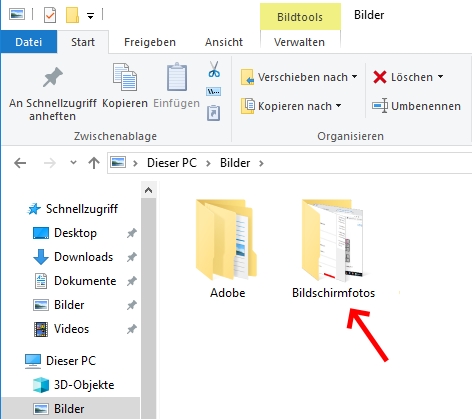
Diese Screenshots sind natürlich normale Bilder und können dementsprechend ganz normal mit jedem Grafikprogramm bearbeitet werden. Für einfache Bearbeitungen reicht unter Windows 10 sicherlich die ganz normale Foto-App aus.

Wie bereits erwähnt, muss man natürlich nicht die Windows Foto App verwenden. Jedes Bildbearbeitungsprogramm ist geeignet, um den Screenshot nachträglich noch zu bearbeiten.
Selbst mit so einem einfachen Programm wie Paint, das ja ebenfalls zur Standard-Ausstattung von Windows gehört, kann man die erstellten Screenshot bearbeiten.
Screenshot erstellen ohne Windows-Taste
In dem ersten Beispiel wurde der Screenshot erstellt, in dem man gleichzeitig die Windows-Taste und die Taste Druck betätigt. Es funktioniert aber auch, wenn man nur die Taste Druck betätigt.
Dann wird der Screenshot aber nicht direkt gespeichert, sondern nur in die Zwischenablage kopiert.
Man muss also nun noch ein Grafikprogramm öffnen und dann den Screenshot aus der Zwischenablage in ein neues Bild einfügen.
Dann ggf. bearbeiten und speichern und fertig wäre die zweite Möglichkeiten, wie man einen Screenshot erstellen kann.